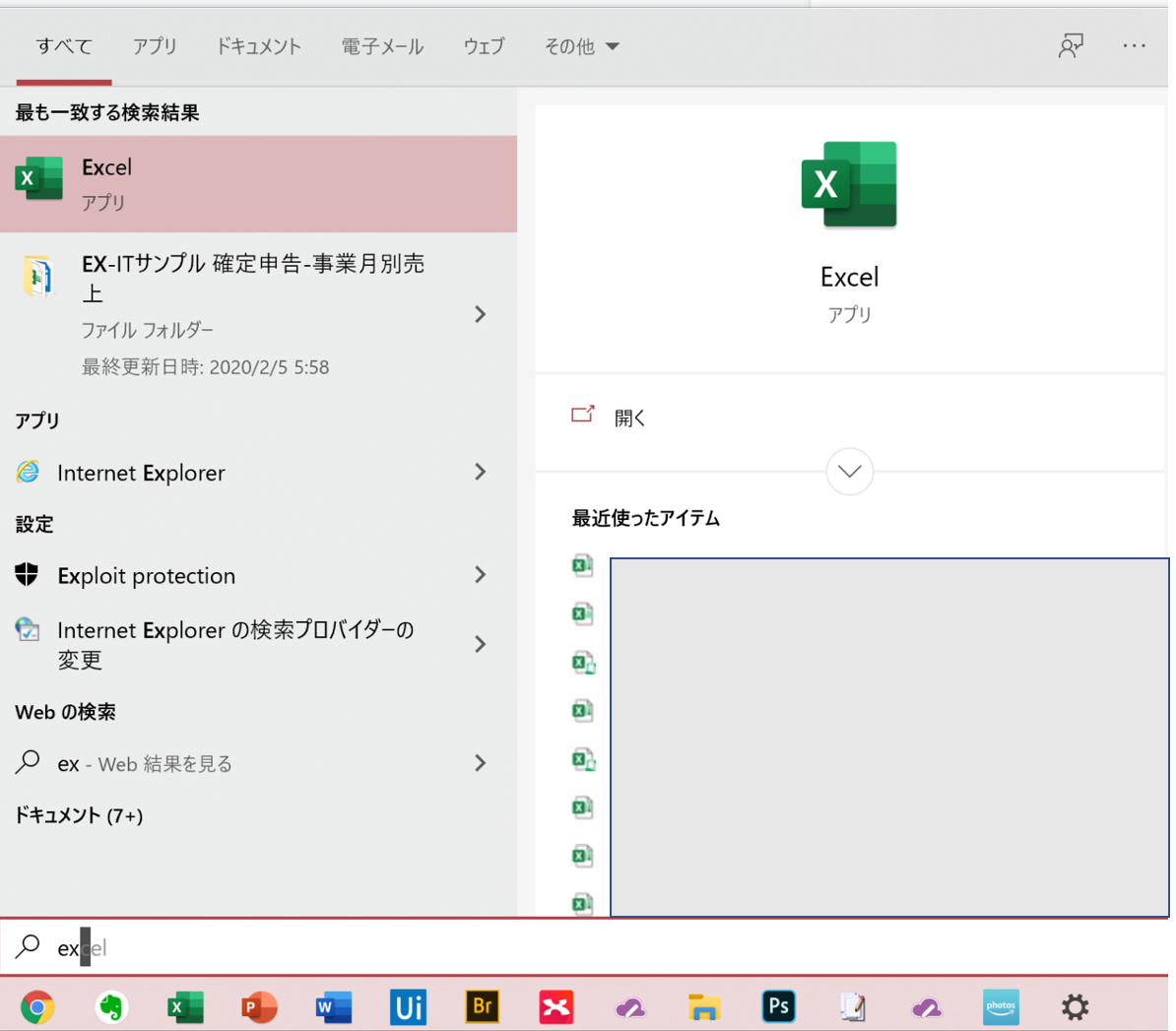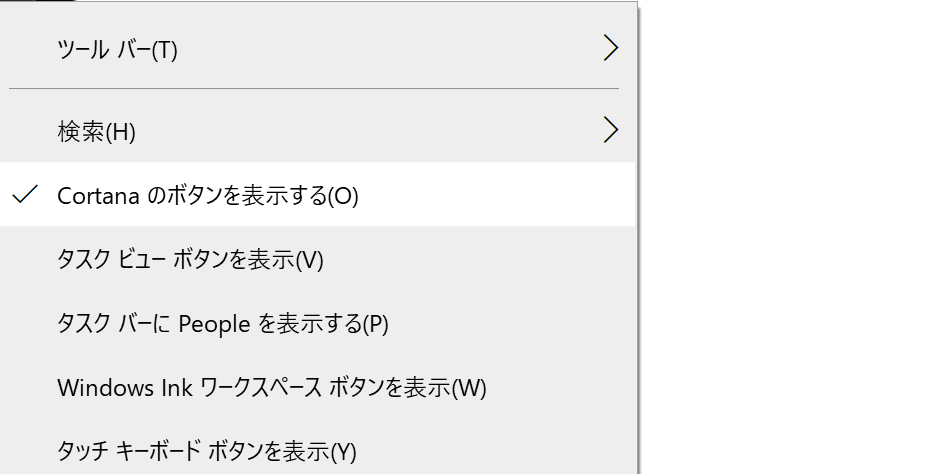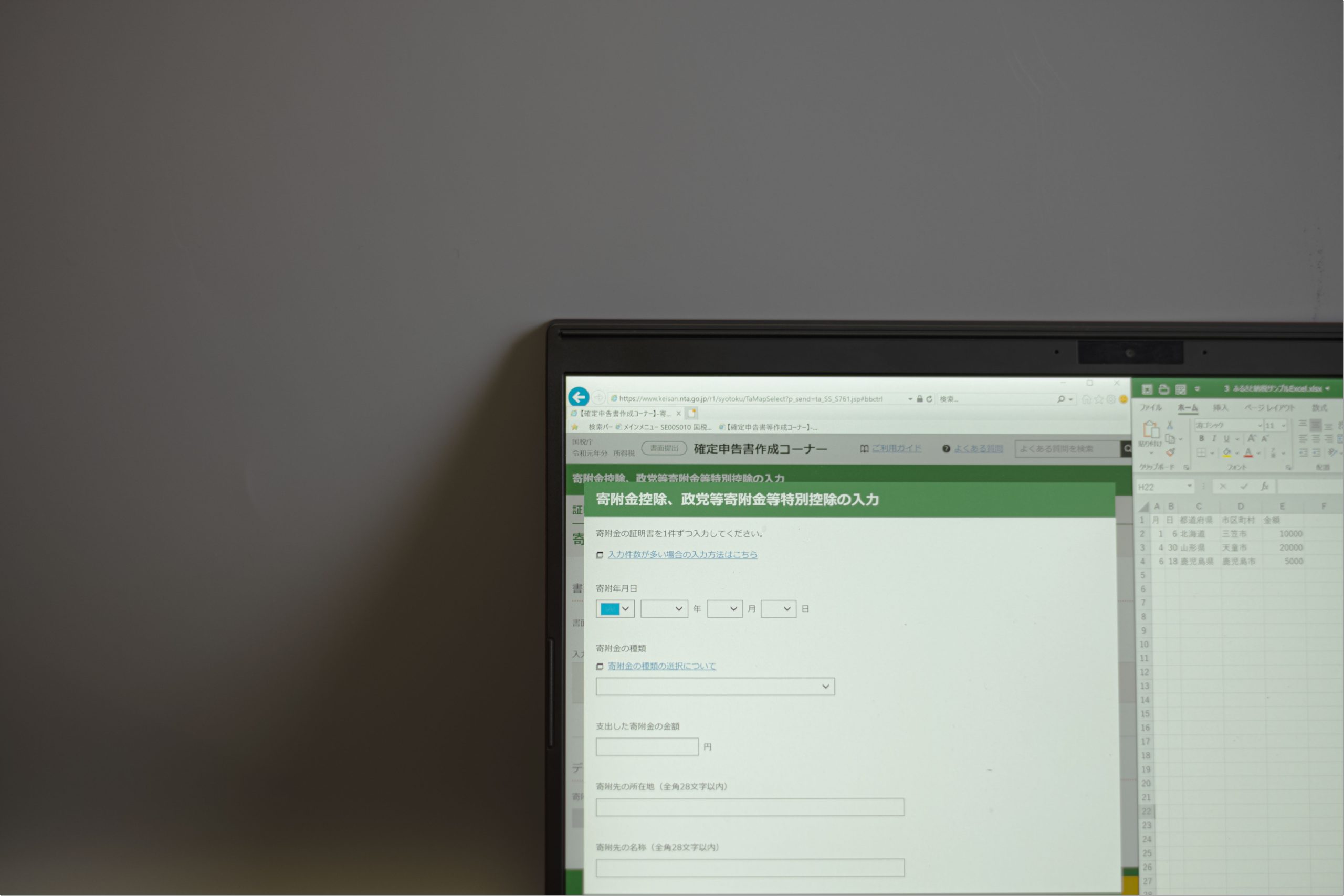パソコンを使う上で、タイピングは基礎スキルであり、日々練習したいものです。
その練習の1つとして、「ソフト・ファイルをタイピングで開く」というものがあります。
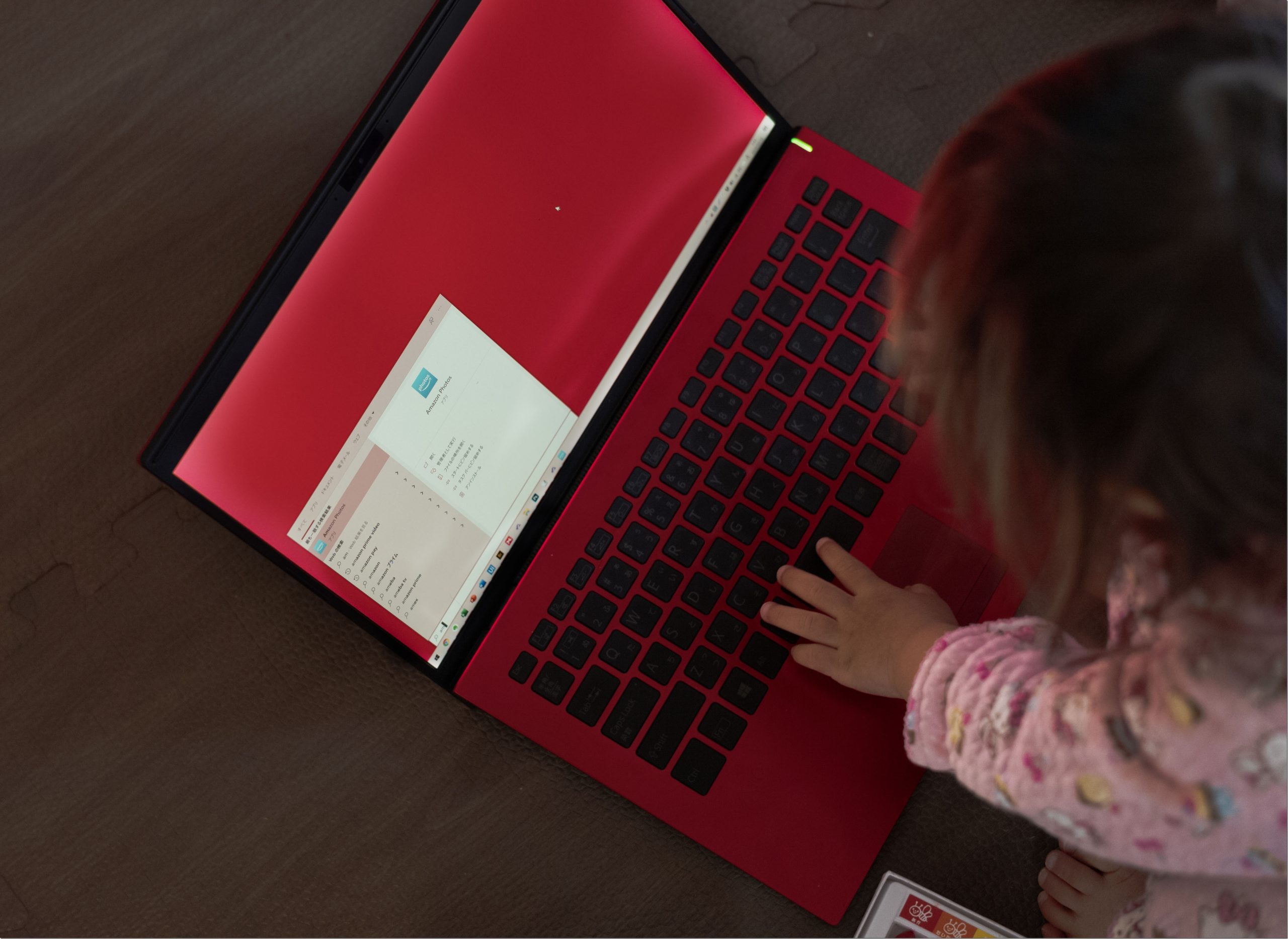
※タイピングでファイルを開く娘(イメージ) by Leica M10
タイピングは毎日練習したいもの
パソコンで効率化、 IT 効率化というときに欠かせないのが、タイピングです。
文字を打つスピードが物理的に速くなれば、仕事にかかる時間も短縮できます。
ただ、なかなか身に付かないのがタイピング。
毎日練習はしたいものです。
ポイントとしては、
・ホームポジション(F に左手の人差し指、Jに右手の人差し指)を守る
・右手の小指、左手の小指も含めて5本指を使う(Tab、半角/全角キー、Shift、Ctrlキーは左手小指、Enterは右手小指)
・キーボードを見ずに、画面を見ながら打つ
というところです。
ただ、いつでもこれをやっていると、タイピングに慣れるまではかえって時間がかかってしまいます。
ピンポイントで、「〇〇のときは上の3つを守ってタイピングを練習する」というふうに決めておくのがおすすめです。
(昔、私はメールのときとか、プログラミングのときだけとか限定して練習していたことがあります。)
たとえば、ソフトやファイルを検索するときに、タイピングを練習してみましょう。
ソフト・ファイルの検索にタイピングを使う
ファイルやソフトを開くときには、マウスで開くことが多いかもしれませんが、タイピングで開くこともできます。
Windows なら Windows キーを押して、文字を打ち出せば、検索ができるのです 。
たとえば Amazon Photos というソフトを開きたいときは、aまたは am と打てば候補として出てきますので、そこでEnter キーを押せば、ソフトが立ち上がります。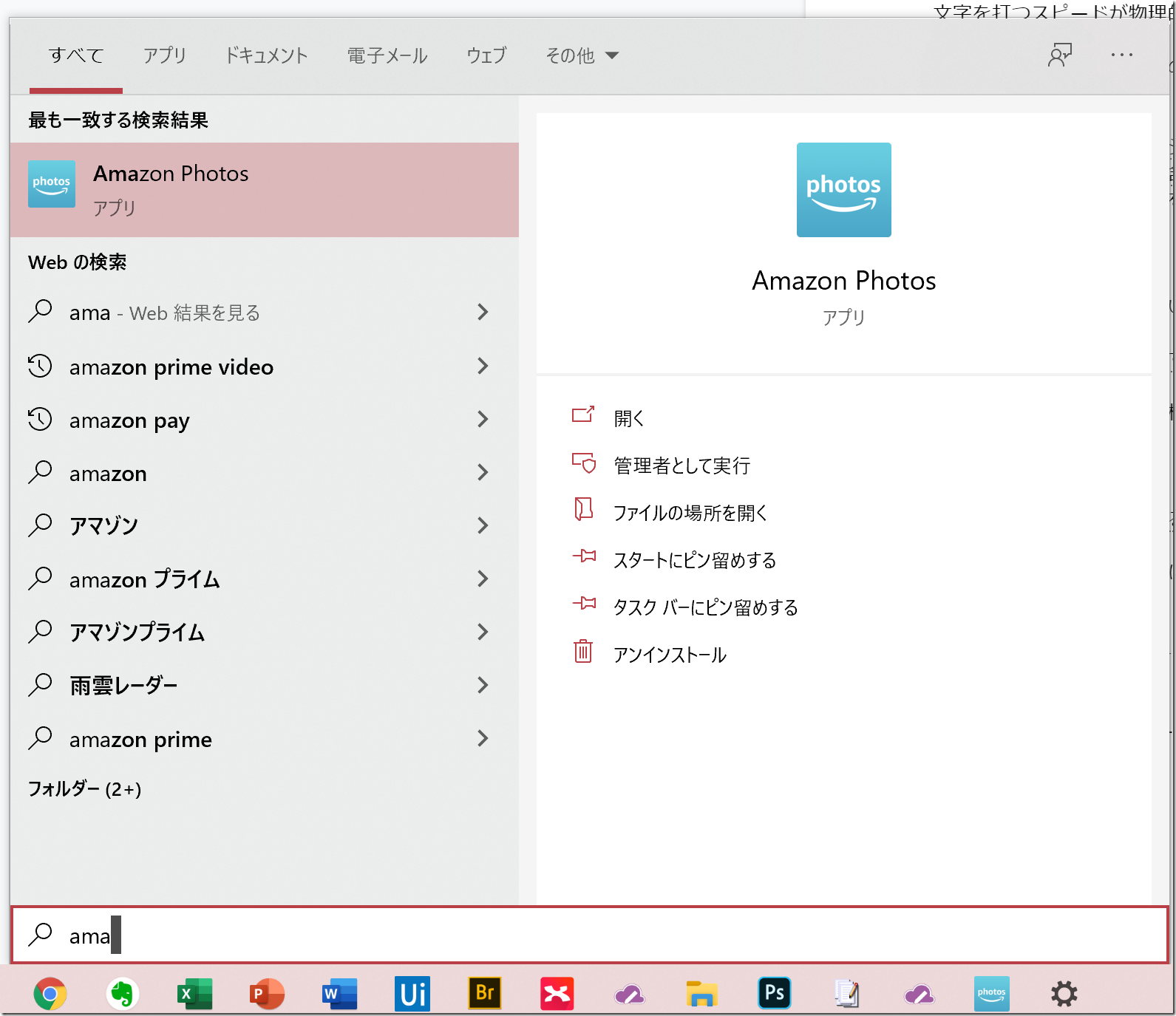
※画面は検索窓を消しています後ほどその方法は解説します。
Excelも EX と打てば出てきます。
ファイルを開く場合、請求書作成というファイルを開きたいのであれば 、Windows キーを押して「請求書」と打てば出てくるわけです。
(画像の下の方に出てくる会社名は、架空のもので、Excel本サンプルとしてつくったファイルです。)。
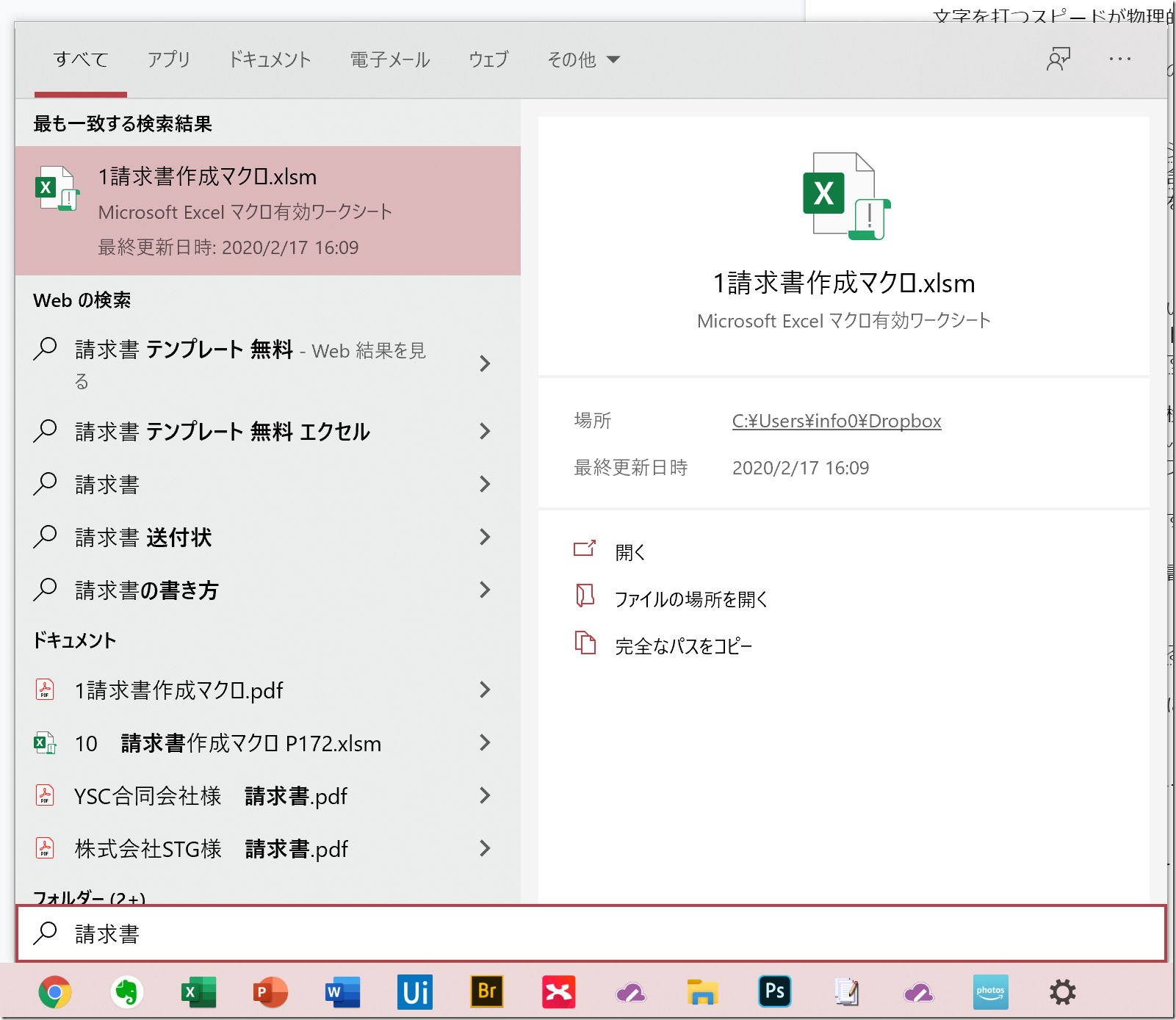
タイピングが速くなれば、こちらの方がソフトを開くたりファイルを開くのは断然速くなりますので一石二鳥です。
Windowsキーも左手小指で、キーボードを見ないで押しましょう。
その後、
・キーボードを見ずに、
・正しい指で、
・すばやくタイピングする
のがポイントです。
ゆっくりだとスピードが身につきません。
ミスしてもいいので、スピードを上げる意識が大事です。
全角半角キーで、日本語モードと英数モードを切り替えなければいけないという手間はありますが。
ソフト・ファイルを検索で開くメリットは、さらにあります。
ソフトやファイルを検索するメリット
ソフト検索のメリット
ソフトを検索して開くようにすると、スタートメニューをすっきりすることができます。
デフォルトだとこういうスタートメニューですが、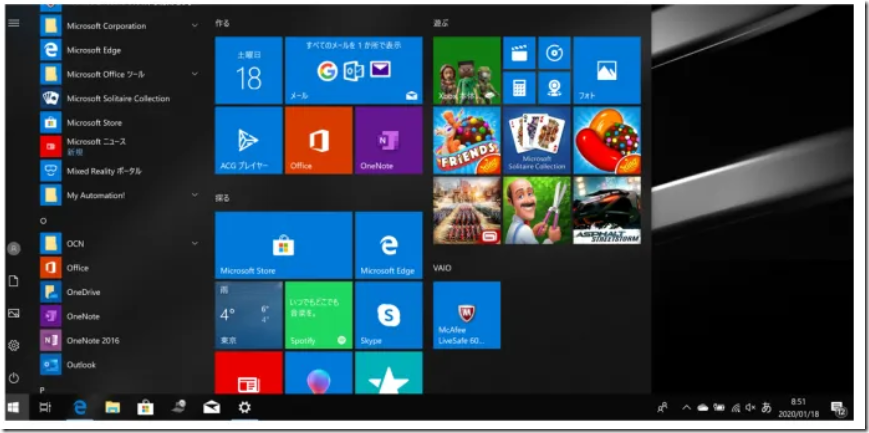
右クリックで[スタートからピン留めを外す】を選び、すべて削除し、
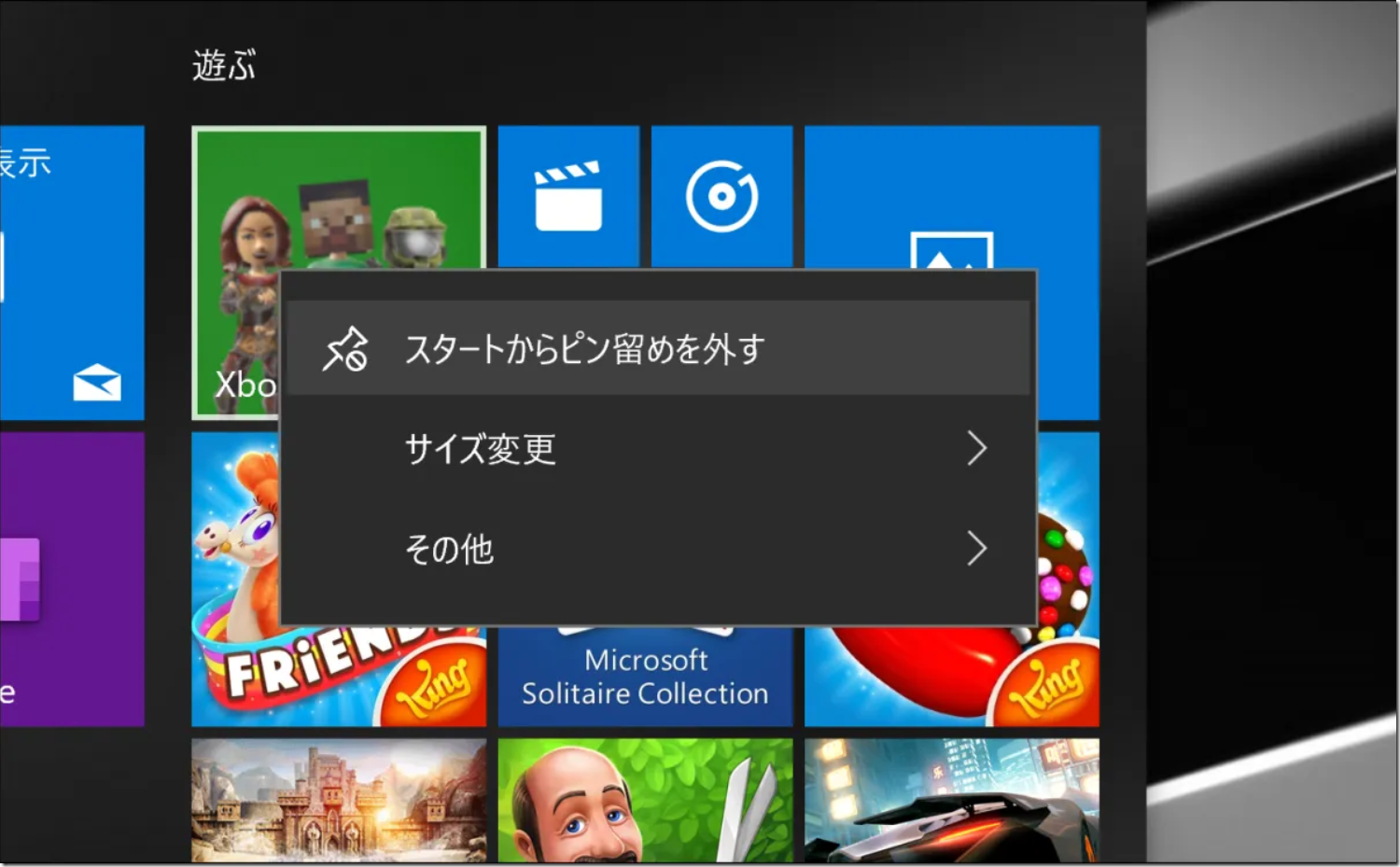
さらに、タスクバー(一番下のバー)を右クリックして[検索]→[表示しない]、
同じく、タスクバー右クリック後、[Cortanaのボタンを表示する]をクリックし、表示しないようにすると、
このようにすっきりします。
(バージョンによりメニューは多少異なります)
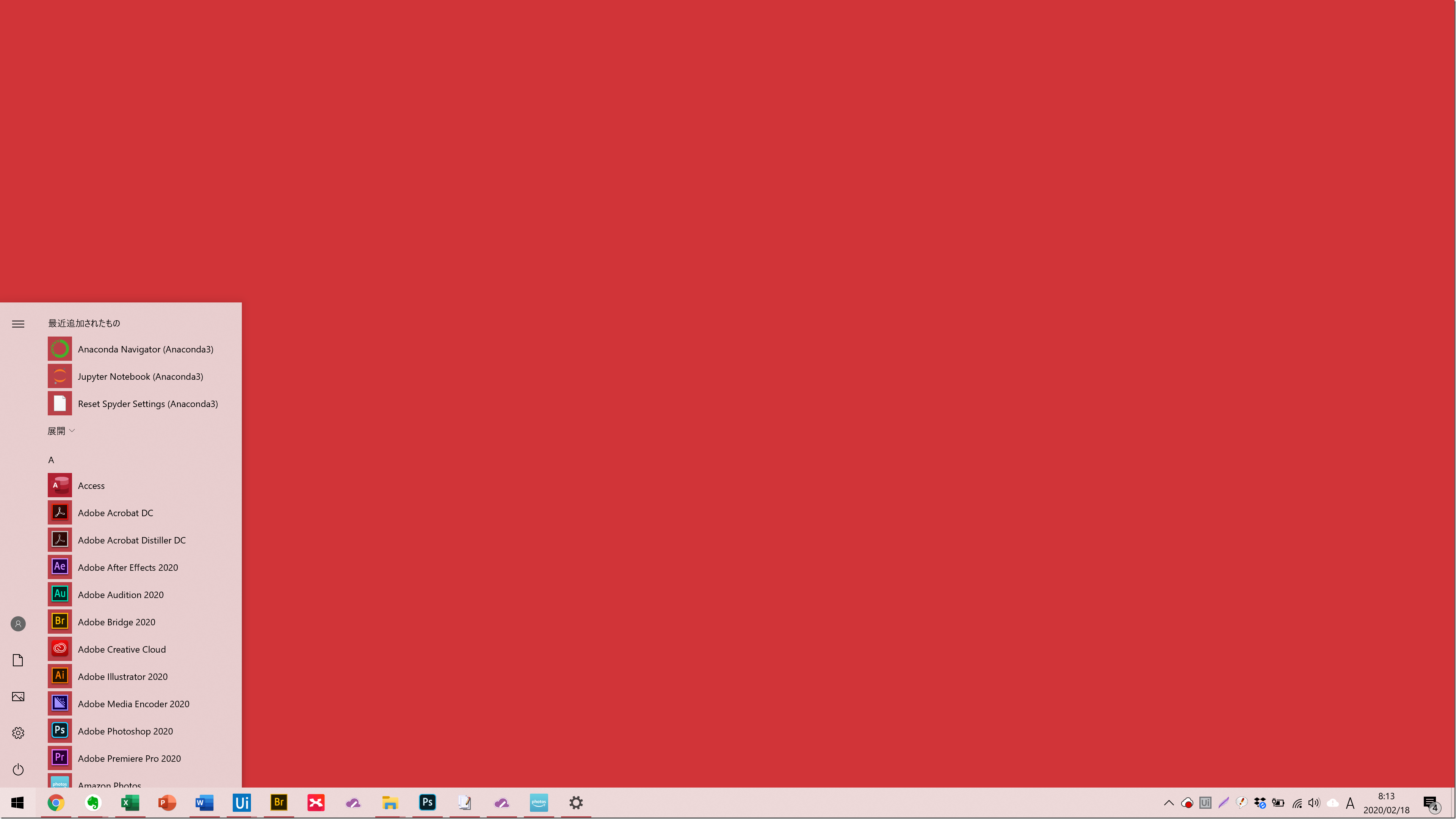
検索窓がなくても Windows キーを押して、文字を入力し始めれば検索ができます。
そもそも検索窓はマウスで検索窓をクリックして、検索するときに使うようなもので、そこでマウスを使っては意味がありませんし、台無しです。
いっそ消してしまいましょう。
マウスは便利なものですが、人類からパソコンスキルを奪いました。
また、ソフトのアイコンは画面したタスクバーにも置くことができます。
ここに入れておけば、ショートカットキーで 起動でき、 この場合だと 一番左のGoogle Chrome は Windows +1、その右の Evernote は Windows +2です 。
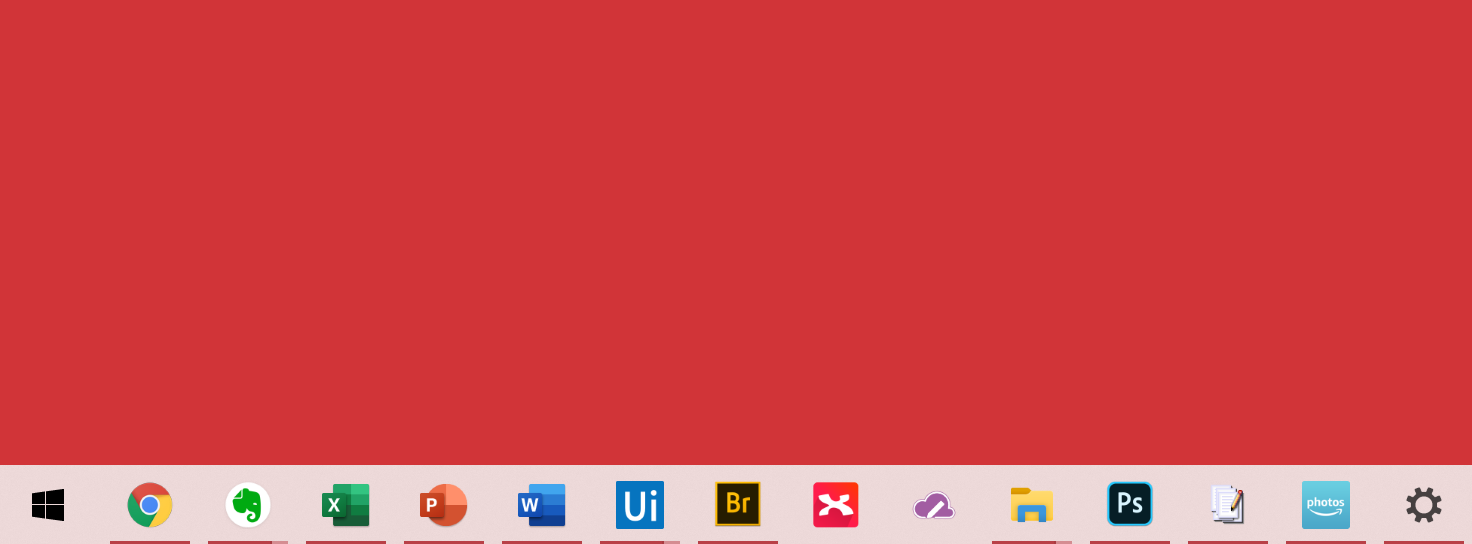
ファイル検索のメリット
ファイルを検索で開くようにするには、検索にヒットするようなファイル名を付けなければいけません。
適当な名前をつけたり、似たような名前をつけたりしていると検索に引っかからないわけです。
ファイル名を意識すると、ファイルの整理も進みます。
パソコンを効率的に使うには整理整頓も欠かせませんので。
何かを練習するときに、他の波及的な効果も見込むというのも、効率化の基本です。
今回の場合は、タイピングも身に付くし、見た目もすっきりするし、ファイルの整理も進みますし、ソフトやファイルを開くのも速くなります。
一応タイピングはそれなりにできるつもりではありますが、この方法を使っているのは、すっきりする、ファイルの整理が進む、ファイル(ソフト)を開くのが速いというメリットを得るためです。
ブラウザ検索が速くなる
ブラウザでの検索もWindowsキーで、できます。
ブラウザを開く、ブラウザに切り替えるよりも速い場合も。
Chromeを開いているときは、Ctrl+Kで検索窓にカーソルを移動し、タイピングして検索していますが、ほかのソフトを開いているときは、Windowsキー→タイピングで、ブラウザ検索をしています。
なお、ブラウザの検索キーワードが、ソフトやファイル名と競合する場合は、[Web結果を見る]を選んだり、ドキュメントを選んだりと、どこから検索するかを選びましょう。

ただ、標準設定では、Windowsキー後のタイピングでは、その結果が(標準の)Edgeで開き、検索エンジンBingで検索されるので、GoogleChromeかつ、Googleで検索したいときは、こちらの記事の設定をしてみましょう。
EdgeではなくChromeを使いつくす理由・方法 | EX-IT
タイピングの練習、ぜひやってみていただければ。
■編集後記
PS4の十三機兵防衛圏をクリア。
おもしろかったのですが、ストーリーの難解さ、ラストはいまひとつだったかなと。
昨日から、PS4のデス・ストランディングに戻りました。
■昨日の1日1新
※詳細は→「1日1新」
auPAYをビックカメラで利用
Leica ES50200
■昨日の娘日記
昨日から新しい教室へ。
4月からの進級に向けての慣らしです。
広い部屋で、うれしそうで、何よりもままごとセットが充実しているのが楽しみらしく。
冷蔵庫もあるとのこと。
■著書
『税理士のためのプログラミング -ChatGPTで知識ゼロから始める本-』
『すべてをがんばりすぎなくてもいい!顧問先の満足度を高める税理士業務の見極め方』
ひとり税理士のギモンに答える128問128答
【インボイス対応版】ひとり社長の経理の基本
「繁忙期」でもやりたいことを諦めない! 税理士のための業務効率化マニュアル
ひとり税理士の自宅仕事術
リモート経理完全マニュアル――小さな会社にお金を残す87のノウハウ
ひとり税理士のセーフティネットとリスクマネジメント
税理士のためのRPA入門~一歩踏み出せば変えられる!業務効率化の方法~
やってはいけないExcel――「やってはいけない」がわかると「Excelの正解」がわかる
AI時代のひとり税理士
新版 そのまま使える 経理&会計のためのExcel入門
フリーランスとひとり社長のための 経理をエクセルでトコトン楽にする本
新版 ひとり社長の経理の基本
『ひとり税理士の仕事術』
『フリーランスのための一生仕事に困らない本』
【監修】十人十色の「ひとり税理士」という生き方